Jak vytvořit bodový graf v aplikaci Excel k prezentaci vašich dat
Microsoft Microsoft Excel Hrdina / / July 26, 2021

Poslední aktualizace dne
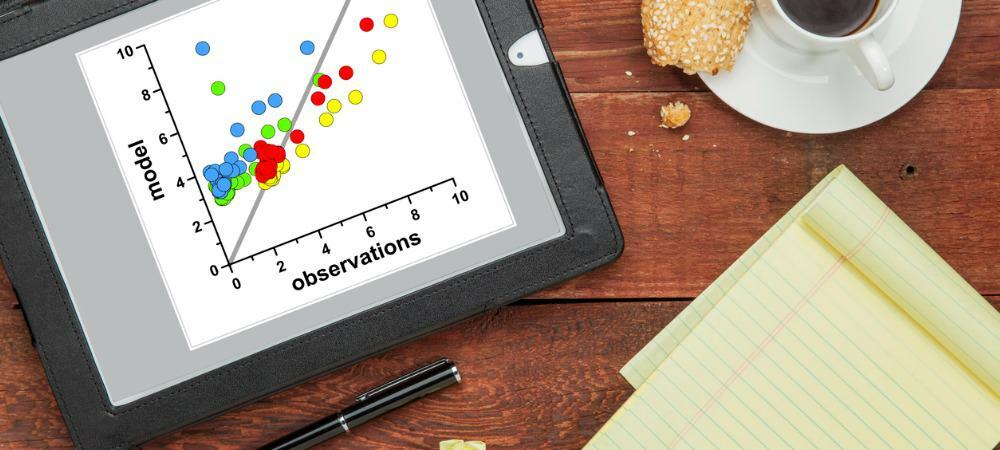
Chcete dokonalý způsob, jak zobrazit dvě sady dat v tabulce? Zvažte vytvoření bodového grafu v aplikaci Excel pro skvělý vizuál.
Pomocí grafu v aplikaci Microsoft Excel, můžete svá data zobrazit vizuálně. To publiku usnadňuje vidět atraktivní a často užitečnější pohled na vaše data.
Jeden typ grafu v aplikaci Excel, který mnozí nezohledňují, je bodový graf, označovaný také jako bodový graf, bodový diagram a bodový graf. Tento typ vizuálu umožňuje porovnat dvě sady dat pomocí vykreslených bodů.
Microsoft Excel poskytuje několik typů rozptýlených vykreslení v závislosti na tom, jak chcete zobrazit svá data. Podívejme se na každou z nich a na to, jak vytvořit bodový graf v aplikaci Excel.
Typy bodových grafů v aplikaci Excel
Můžete si vybrat z pěti různých bodových grafů se značkami i bez nich.
- Rozptyl se značkami
- Rozptyl s hladkými čarami, se značkami nebo bez nich
- Rozptyl s přímkami, se značkami nebo bez nich
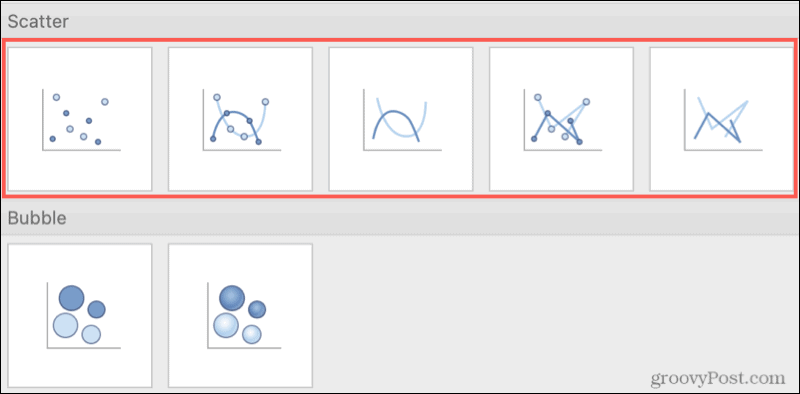
Typy bodových grafů v Excelu pro Mac
V nabídce Scatter Chart si také všimnete možností bublinových a 3D bublinových grafů. Ačkoli jsou bublinové grafy podobné bodovým grafům, používají k určení velikostí datových bodů další pole s čísly.
Vytvořte bodový graf v aplikaci Excel
Pokud máte své datové sady a chcete zjistit, zda je nejlepší způsob, jak je prezentovat, je bodový graf, vytvoření grafu trvá jen několik kliknutí.
Vyberte data pro svůj graf. Pokud máte záhlaví sloupců, která chcete zahrnout, můžete je také vybrat. Ve výchozím nastavení bude název grafu záhlaví vašeho sloupce na ose y. Název grafu však můžete změnit oběma způsoby.
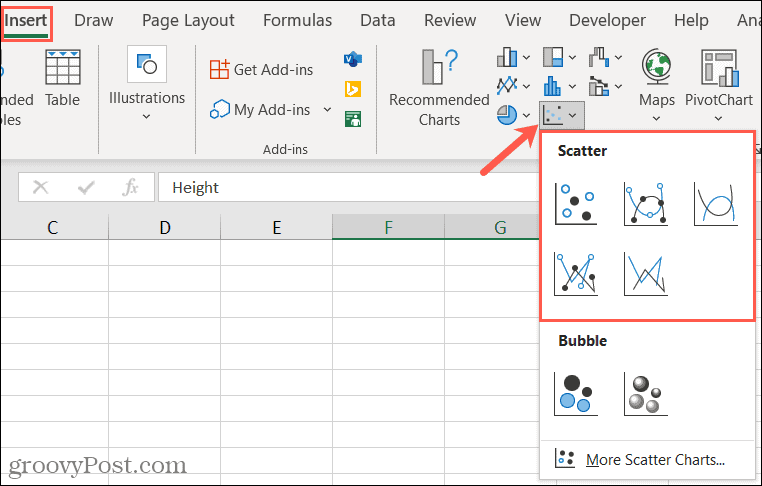
Přejít na Vložit kartu a klepněte na Vložte bodový nebo bublinový graf v části Grafy na pásu karet. Pokud používáte Excel ve Windows, můžete kurzor umístit na různé typy bodových grafů a zobrazit jejich stručný popis i náhled.
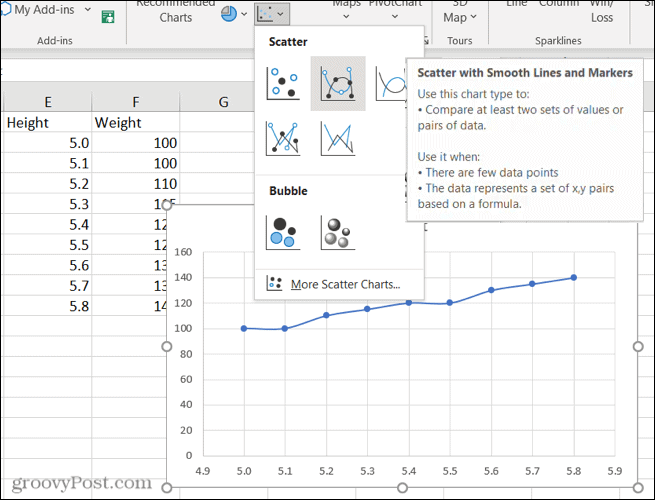
Až uvidíte graf, který chcete použít, kliknutím jej vložte do své tabulky. Potom můžete vybrat graf a přetáhnout jej na nové místo nebo přetažením z rohu změnit jeho velikost.
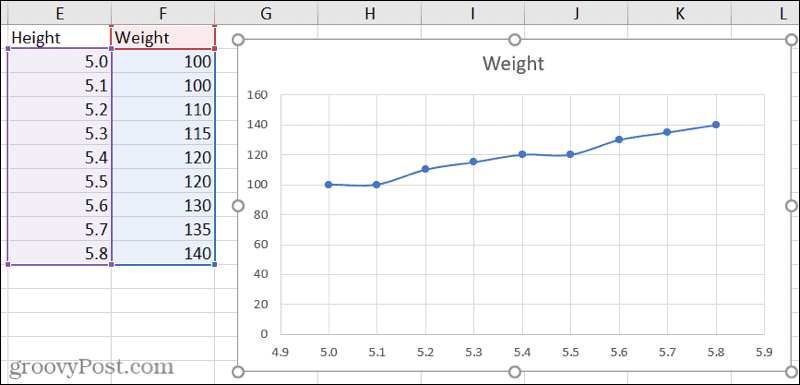
Přizpůsobte si bodový graf
S vybraným grafem se také vpravo zobrazí několik tlačítek. Použijte je k úpravě prvků grafu, stylů nebo filtrů.
Prvky grafu: Upravte nadpisy, popisky, mřížky, legendy a trendové čáry.
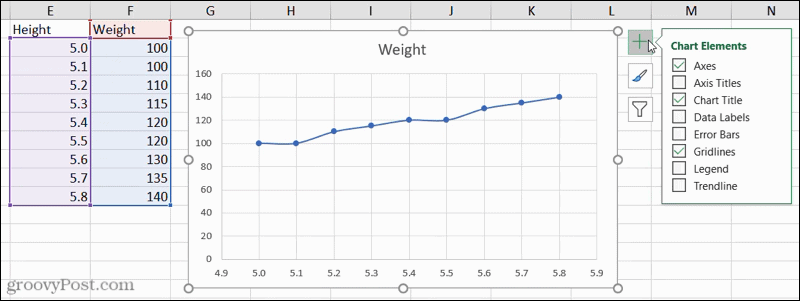
Styly grafů: Vyberte jiný styl grafu nebo barevné schéma.
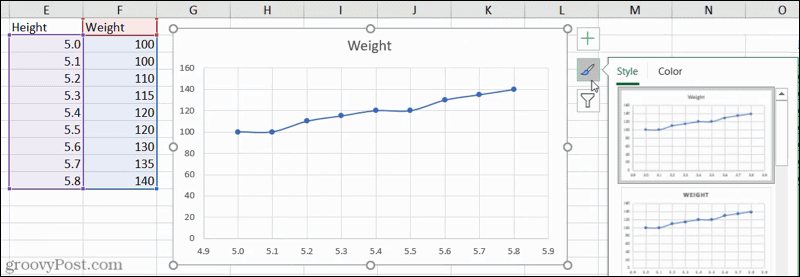
Filtry grafů: Filtrování dat k zobrazení pomocí hodnot nebo názvů.
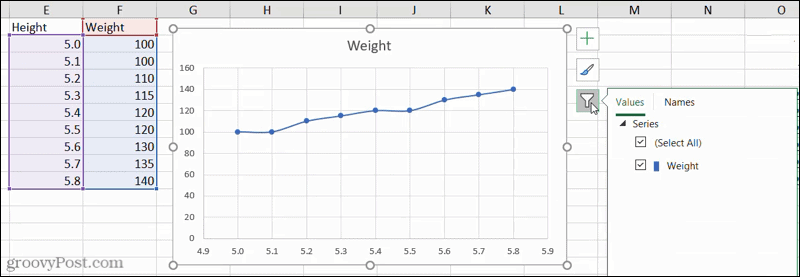
Můžete také použít kartu Návrh grafu, která se zobrazí při výběru grafu. Můžete přidat prvky, změnit barvy nebo styl, přepnout řádky a sloupce nebo změnit typ grafu.

Zahrnout třetí soubor dat do grafu Scatter
Protože Excel dělá skvělou práci při poskytování možností bodového vykreslování, které používají barvu, můžete přidat další soubor dat do vašeho grafu.
Pokud jsou body kódovány (barva / tvar / velikost), lze zobrazit jednu další proměnnou.
Při použití stejného typu bodového grafu s hladkými čarami a značkami zde můžete vidět, jak se graf zobrazuje při výběru tří datových sad.
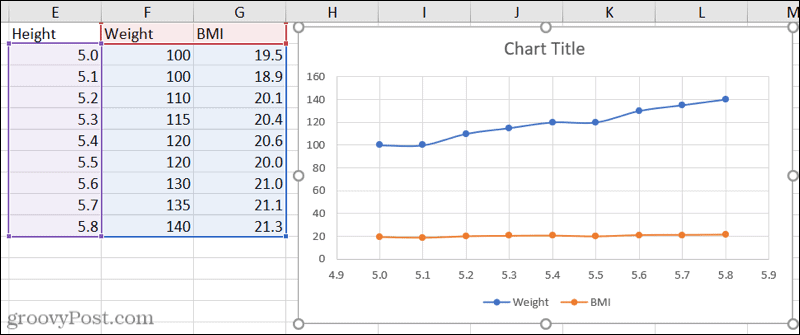
Vykreslete svá data pomocí bodového grafu v aplikaci Excel
Až budete příště chtít grafické zobrazení svých dat a budete mít jen několik datových sad, zvažte rozptylový graf v aplikaci Excel. Může to být jen ideální vizuální prvek pro vaši tabulku.
Další informace najdete v článku, jak na to vytvořte Ganttův graf v aplikaci Excel. Nebo pro něco v menším měřítku, podívejte se, jak na to používat v aplikaci Excel jiskry.
Jak vymazat mezipaměť, soubory cookie a historii prohlížení Google Chrome
Chrome dělá skvělou práci při ukládání historie procházení, mezipaměti a cookies, aby optimalizoval výkon vašeho prohlížeče online. Její způsob, jak ...
Porovnávání cen v obchodě: Jak získat online ceny při nakupování v obchodě
Nákup v obchodě neznamená, že musíte platit vyšší ceny. Díky zárukám shody cen můžete získat online slevy při nakupování v ...
Jak darovat předplatné Disney Plus digitální dárkovou kartou
Pokud vás Disney Plus baví a chcete jej sdílet s ostatními, zde je návod, jak si zakoupit předplatné Disney + dárek za ...
Váš průvodce sdílením dokumentů v Dokumentech, Tabulkách a Prezentacích Google
Můžete snadno spolupracovat s webovými aplikacemi Google. Tady je váš průvodce sdílením v Dokumentech, Tabulkách a Prezentacích Google s oprávněními ...

